Jak naprawić problemy z mikrofonem w aplikacji Messenger na iPhonie
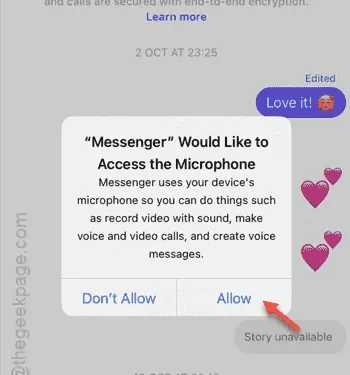
Czy masz problemy z mikrofonem w aplikacji Messenger na swoim iPhonie? Mikrofon jest niezbędny dla wszystkich usług przesyłania wiadomości, a Messenger nie jest wyjątkiem. Chociaż nadal możesz wysyłać wiadomości tekstowe, pełna funkcjonalność aplikacji jest zagrożona bez odpowiedniego dostępu do mikrofonu. Jeśli szukasz rozwiązań problemu z awarią mikrofonu w Messengerze, poniższe kroki mogą pomóc Ci rozwiązać problem.
Rozwiązanie 1 – Włącz dostęp do mikrofonu dla Messengera
Musisz zmienić ustawienia mikrofonu w aplikacji Messenger.
Krok 1 – Zacznij od otwarcia menu Ustawienia .
Krok 2 – Przejdź do sekcji Aplikacje .
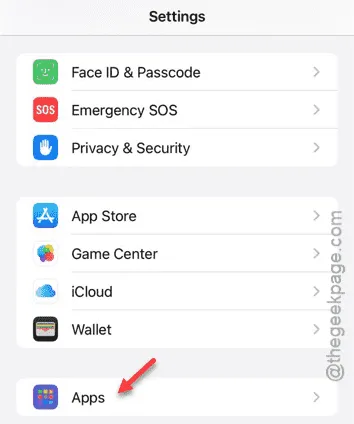
Krok 3 – Znajdź i wybierz aplikację Messenger z listy zainstalowanych aplikacji.
Krok 4 – Po znalezieniu aplikacji kliknij, aby ją otworzyć .
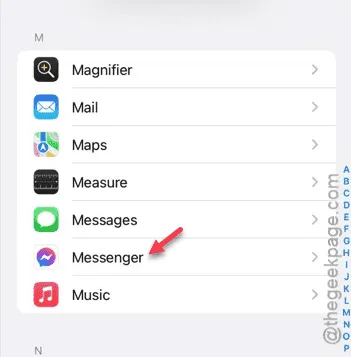
Krok 5 – Poszukaj ustawienia „ Mikrofon ”.
Krok 6 – Upewnij się, że to ustawienie jest włączone.
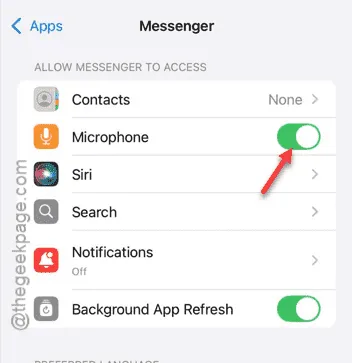
- Zminimalizuj menu Ustawienia .
- Następnie uruchom aplikację Messenger .
- Kliknij ikonę czatu znajomego, aby rozpocząć konwersację.
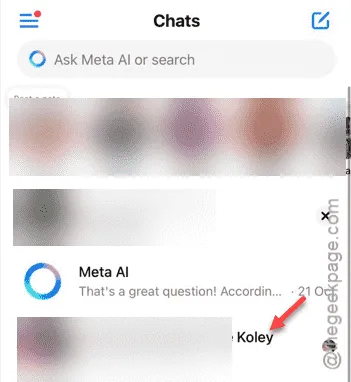
- Spróbuj wykonać połączenie wideo lub nagrać notatkę głosową za pomocą mikrofonu.
Ta akcja spowoduje prośbę o pozwolenie na mikrofon dla Messengera. Kliknij „Zezwól”, aby przyznać dostęp do mikrofonu.
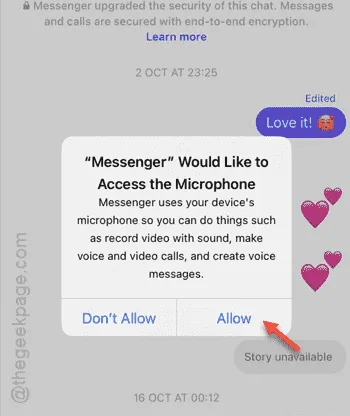
5. Wróć do menu Ustawienia, aby upewnić się, że uprawnienie Mikrofon jest ponownie włączone.
Rozwiązanie 2 – Dostosuj ograniczenia treści dla Messengera
Jeśli włączono ograniczenia treści i prywatności, konieczne jest zezwolenie aplikacji Messenger na dostęp do mikrofonu.
Krok 1 – Zacznij od otwarcia strony głównej Ustawień .
Krok 2 – Uzyskaj dostęp do sekcji „ Czas przed ekranem ”.
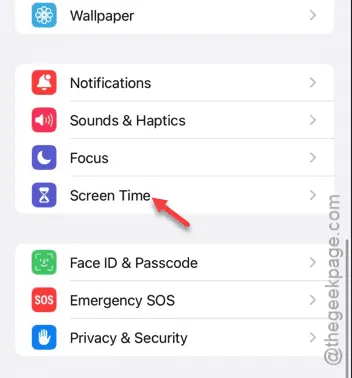
Krok 3 – Przejdź do sekcji „ Prywatność i ograniczenia treści ”.
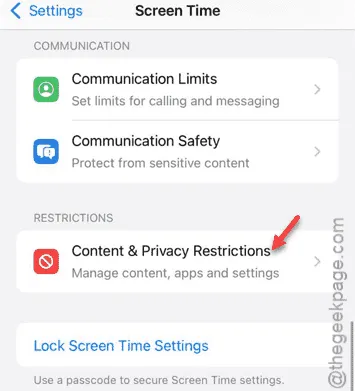
Krok 4 – Otwórz ustawienia „ Mikrofonu ”.
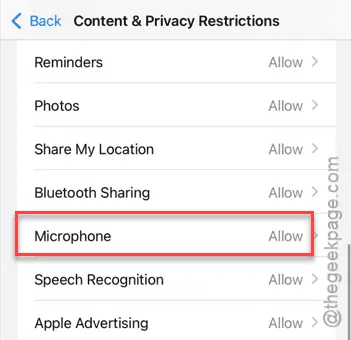
Krok 5 – Aktywuj opcję „ Zezwól na zmiany ”.
Krok 6 – Upewnij się, że przełącznik „ Message ” jest włączony.
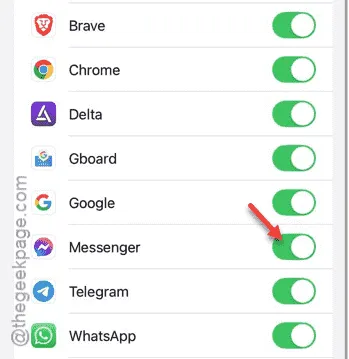
Po wykonaniu tych kroków aplikacja Messenger powinna uzyskać niezbędne uprawnienia dostępu do mikrofonu w Twoim iPhonie.
Rozwiązanie 3 – Wymuś ponowne uruchomienie iPhone’a
Aby rozwiązać problem z mikrofonem w aplikacji Messenger, spróbuj wymusić ponowne uruchomienie iPhone’a.
Krok 1 – Zamknij wszystkie otwarte aplikacje na swoim urządzeniu.
Krok 2 – Naciśnij i szybko zwolnij przycisk zwiększania głośności .
Krok 3 – Następnie naciśnij i szybko zwolnij przycisk zmniejszania głośności .
Krok 4 – Na koniec naciśnij i przytrzymaj przycisk zasilania, aż iPhone uruchomi się ponownie, co zostanie zasygnalizowane czarnym ekranem i wyświetleniem logo Apple.
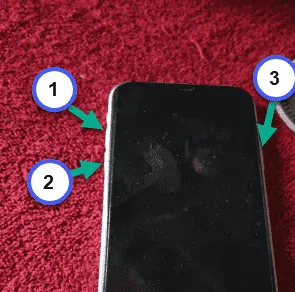
Po ponownym uruchomieniu urządzenia sprawdź, czy problem z mikrofonem nadal występuje.
Rozwiązanie 4 – Zaktualizuj aplikację Messenger
Jeśli są jakieś oczekujące aktualizacje aplikacji Messenger, pamiętaj o ich zainstalowaniu.
Krok 1 – Otwórz App Store .
Krok 2 – Wpisz „ message ” w pasku wyszukiwania.
Krok 3 – Wybierz aplikację Messenger z wyników wyszukiwania.
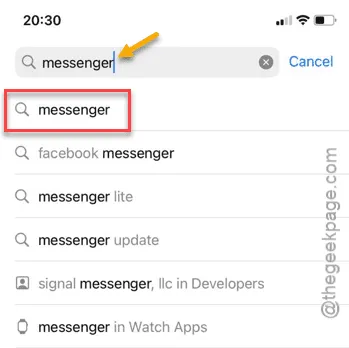
Krok 4 – Kliknij przycisk „ Aktualizuj ”, jeśli jest dostępny.
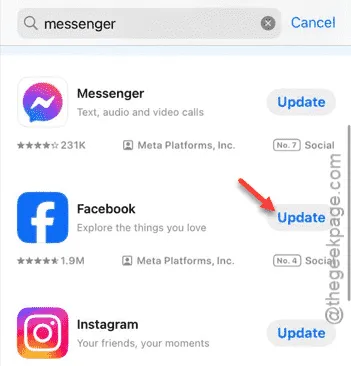
Po aktualizacji powinieneś stwierdzić, że problem z mikrofonem w Messengerze został rozwiązany. Sprawdź, czy to rozwiązuje Twój problem.



Dodaj komentarz